När du har installerat Apples iTunes-programvaran på Windows, en massa extra komponenter installeras automatiskt med ingen möjlighet att förhindra att detta händer.
Den senaste versionen av iTunes i skrivande stund har till exempel — iTunes 12.6.1 för Windows — installerar ytterligare fem komponenter bredvid iTunes.
De är: Apple Application Support (32-bit), Apple Application Support (64-bit), Bonjour, Apple Software Update, Apple Mobile Device Support.
ITunes-installer, utöver detta, installerar tre tjänst-Bonjour-Tjänsten, Apple Mobile Device-Service, och iPod-Service-automatiskt på systemet
Men det finns mer. Programmet iTunesHelper.exe är konfigurerad att köras vid start, och AppleSoftware Uppdatera aktivitet är schemalagd att köras en gång i veckan.
Hur att ta bort extra iTunes på Windows-komponenter

Samtidigt är det tydligt att vissa av dessa komponenter som krävs, vissa kan inte. Om du till exempel inte ansluta en mobil enhet till iTunes, det ska inte finnas något behov för Apple Mobile Device Support, eller iPod Service för att vara där i första hand.
Frågan är: vad händer när man tar bort komponenter? Låt oss ta reda.
Apple Mobile Device Support
Programmet krävs när du synkroniserar data mellan iTunes och Apples mobila enheter såsom iPad, iPhone eller iPod. Om du avinstallerar programmet, iTunes fortsätter att arbeta. Du kommer inte att kunna synkronisera data till Apple-enheter längre använda iTunes men på grund av den komponent som saknas.
Observera att avinstallera Apple Mobile Device Support inte ta bort iPod-Service.
Hur man tar bort det:
- Tryck på Windows-tangenten, skriv appwiz.cpl, och tryck på Enter-tangenten. Detta öppnar dialogrutan “ta Bort Program” i kontrollpanelen. (se alla Kontrollpanelen filer här)-
- Hitta Apple Mobile Device Support på listan över installerade program, högerklicka på den och välj avinstallera. Följ instruktionerna för att ta bort det från Windows PC.
Apple Software Update
Apple Software Update är Apples automatisk uppdatering av programvaran. Programmet, bland andra saker, använder en schemalagda aktiviteter för att kolla efter uppdateringar en gång i veckan.
Om du tar bort programmet, iTunes kommer att fortsätta att arbeta. En nackdelen är att du behöver för att söka efter uppdateringar manuellt och installera dem manuellt efter att ta bort komponenten.
Om du tar bort programmet, aktiviteten tas bort automatiskt.
Hur man tar bort det:
- Öppna “ta Bort program” i kontrollpanelen igen om du har stängt det.
- Hitta Apple Software Update det, högerklicka på den och välj avinstallera alternativ i den sammanhangsberoende menyn. Följ dialogrutan som öppnas.
Apple Application Support 32-bit / 64-bit
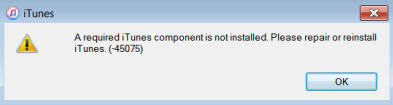
Obs: med iTunes kommer inte att börja om du tar bort Apple Application Support från Windows-maskin. ITunes-programvaran så visas ett felmeddelande på start:
En krävs iTunes-komponenten inte installerad. Vänligen reparera eller installera om iTunes (-45075)
Du kan ta bort 32-bitars-versionen men och hålla 64-bitars version installerad, och iTunes kommer att starta upp bra. Jag märkte inte några problem med att köra programvaran, men vissa funktioner kan vara begränsade eller inte längre finns, om du tar bort en av komponenterna.
Hur man tar bort det:
- Använd instruktionerna ovan för att öppna “ta bort program” i kontrollpanelen.
- Hitta Apple-Program som Stöder 32-bit, högerklicka på den och välj avinstallera från den sammanhangsberoende menyn.
- Gör samma sak för Apple-Program som har Stöd för 64-bitars.
Bounjour
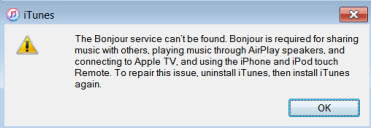
Bonjour-tjänsten kan inte hittas. Bonjour krävs för att dela musik med andra, spela musik via AirPlay-högtalare, och ansluta till Apple TV, och med hjälp av iPhone-och iPod touch-fjärrkontrollen. För att reparera problemet genom att avinstallera iTunes och sedan installera iTunes på nytt.
Bonjour krävs för en hel del funktionalitet, särskilt när det gäller delning av musik, använda AirPlay-högtalare, AppleTV, och fjärrkontroller.
Du kan ta bort Bonjour från Windows-system, och iTunes kommer att fortsätta att läsa och funktion. Någon komponent eller funktion som kräver Bonjour men kommer att sluta fungera.
Hur man tar bort det:
- Ladda ta Bort ett Program Kontrollpanelen.
- Hitta Bonjour på listan över installerade program, högerklicka på den och välj avinstallera.
Rester
Medan du kan ta bort de flesta av de extra program som iTunes installeras tillsammans med den huvudsakliga ansökan, du kan inte inaktivera eller ta bort några av de extra komponenter med hjälp av denna metod.
- iPod Tjänsten är installerat som en tjänst. Du kan ladda tjänster.msc, dubbelklicka på tjänsten, och byta till den startmetod funktionshindrade, och tryck på knappen stopp för att stoppa det i det mötet. Den del som krävs för att kommunicera med iPods och mobiltelefoner.
- iTunesHelper.exe läggas till start av Windows-operativsystemet. Jag föreslår att du använder ett program som startar automatiskt att inaktivera autostart inlägg. Du hittar iTunesHelper.exe som anges under inloggning när du kör programmet.
Avslutande Ord
Du kan ta bort de flesta av de extra program som Apple installeras parallellt med sitt iTunes. Även om du kanske inte vill göra så att om du ansluter en iPhone, iPad eller iPod till enheten regelbundet, eller att använda andra Apple-maskinvara och funktionalitet som drivs av iTunes-användare som inte kan ta bort program och extra komponenter för att snabba upp systemet belastning, frigöra diskutrymme, och för att undvika eventuella säkerheten eller stabiliteten av dessa program.
Det är ganska olyckligt att iTunes-installer är inte användarvänligt genom att erbjuda alternativ för att anpassa installationen av dessa extra komponenter.
Nu är Du: använder du iTunes? Hur hanterar du dessa extra program och tjänster?